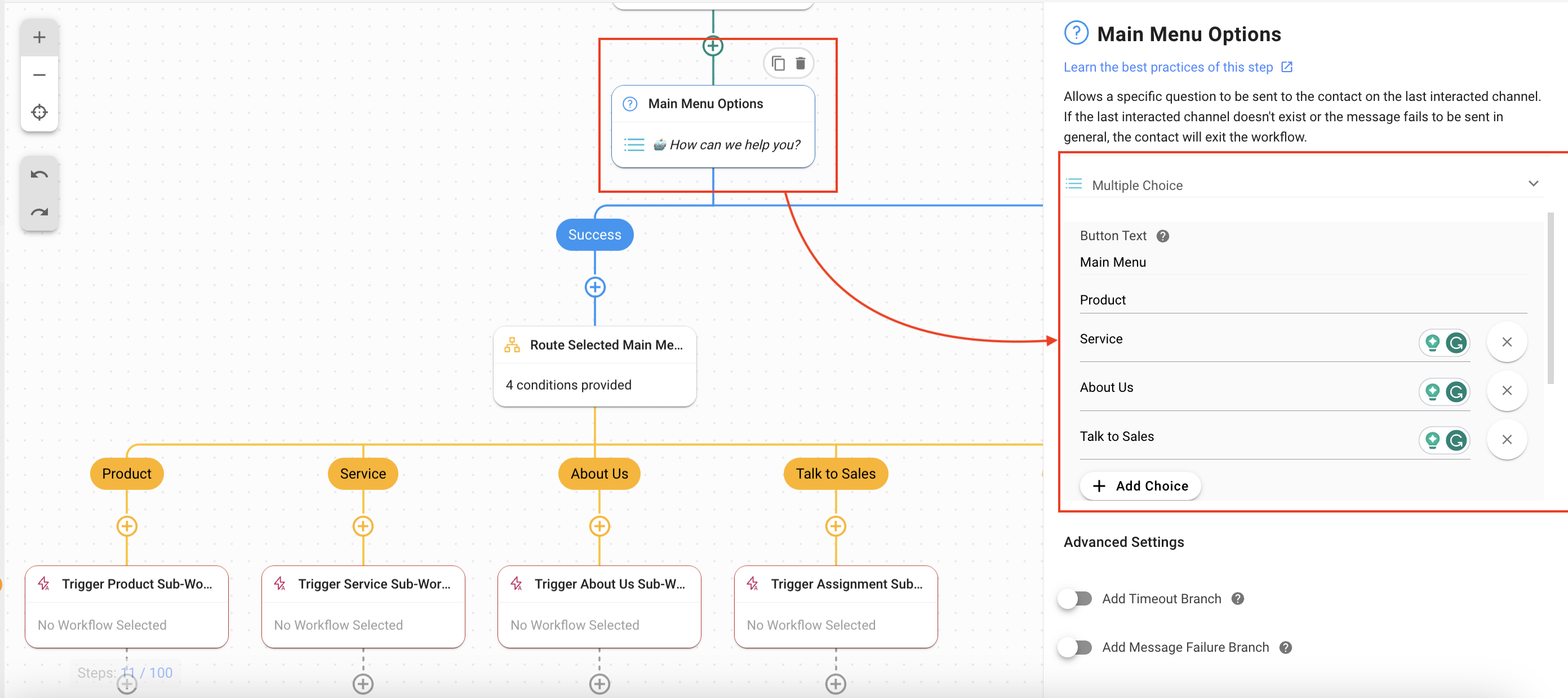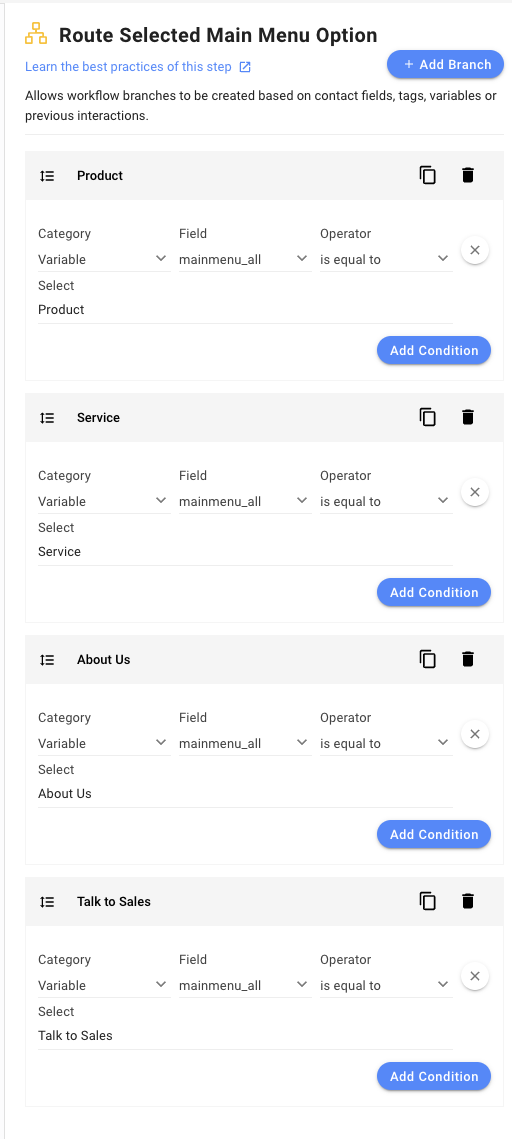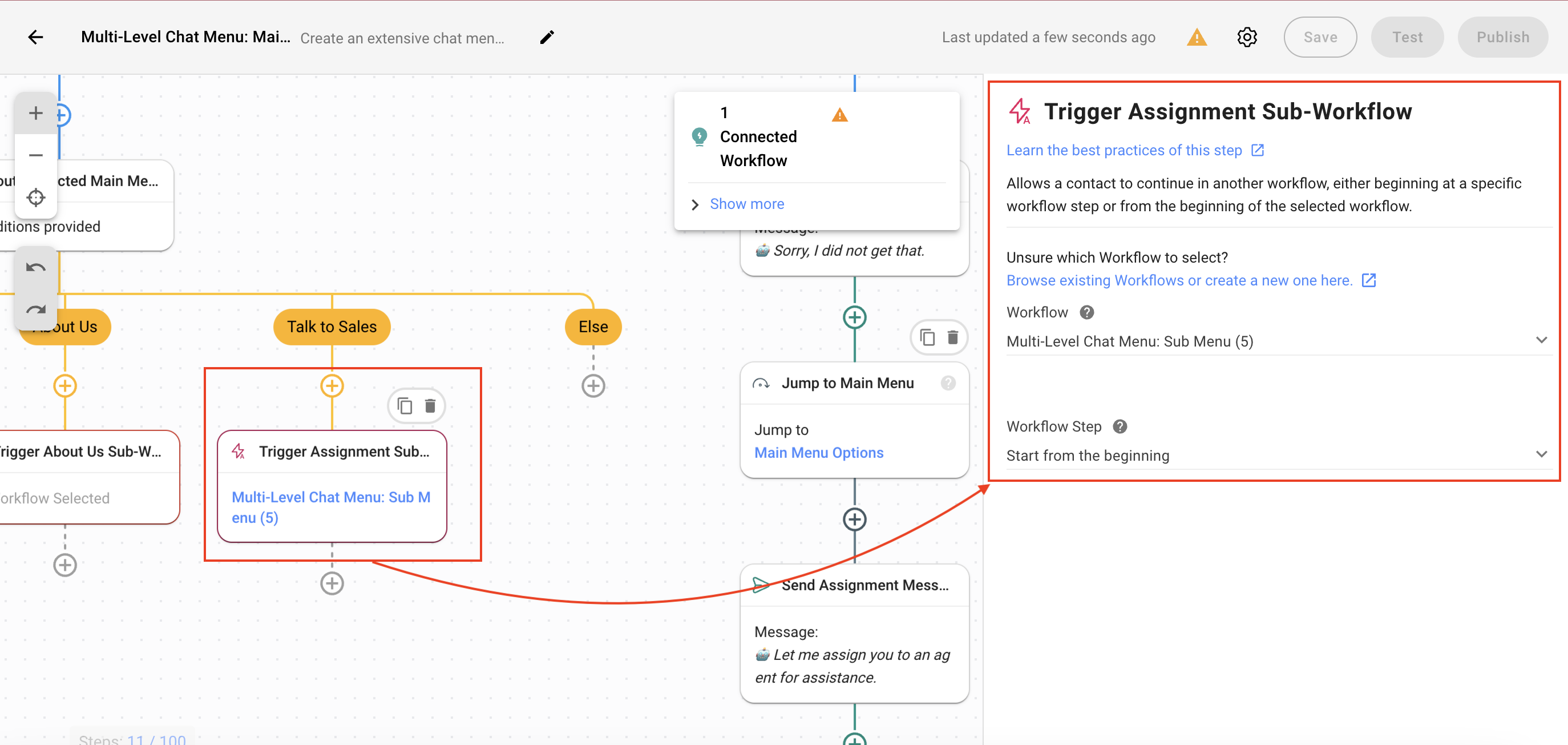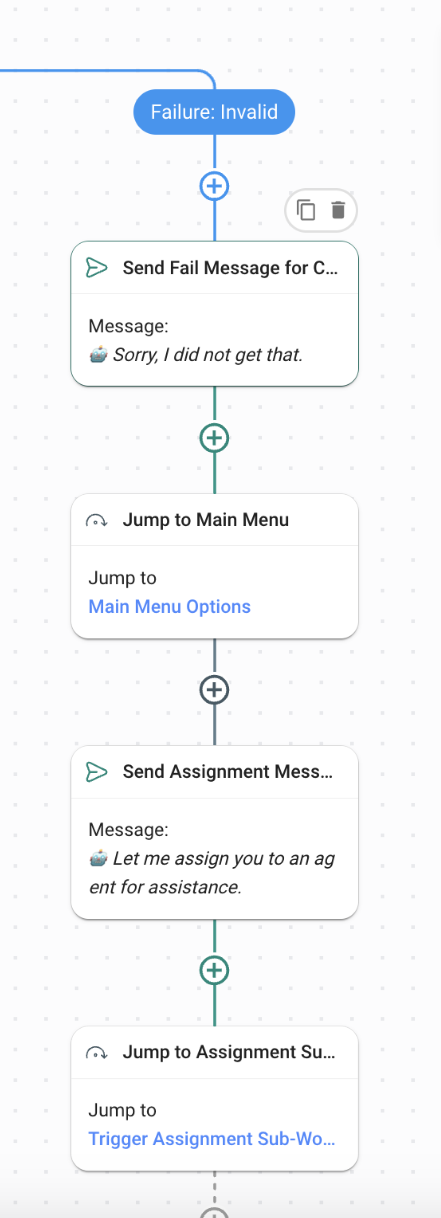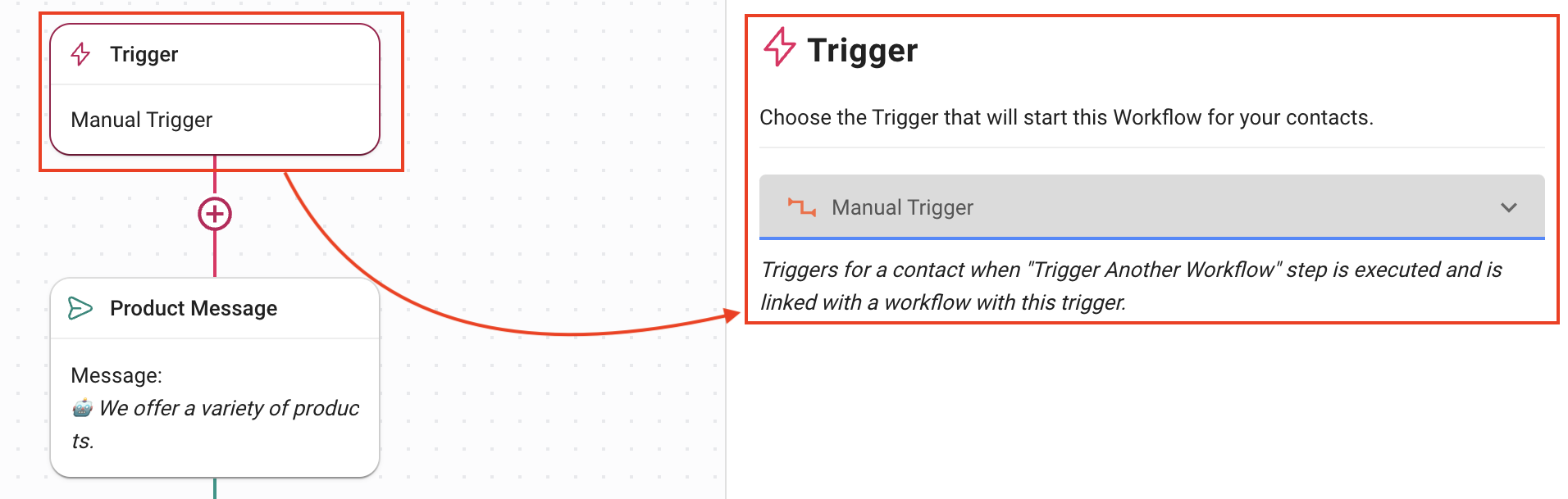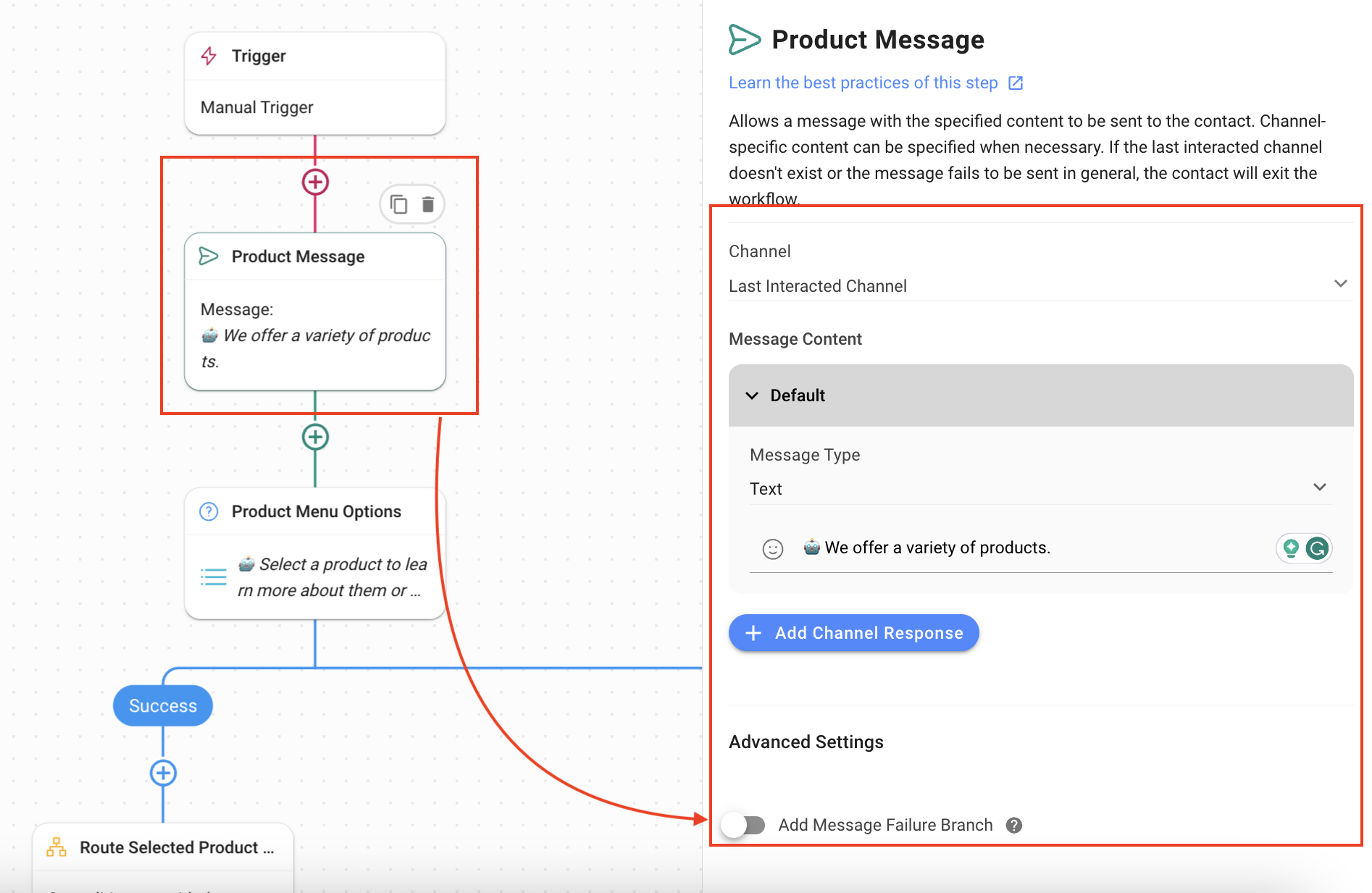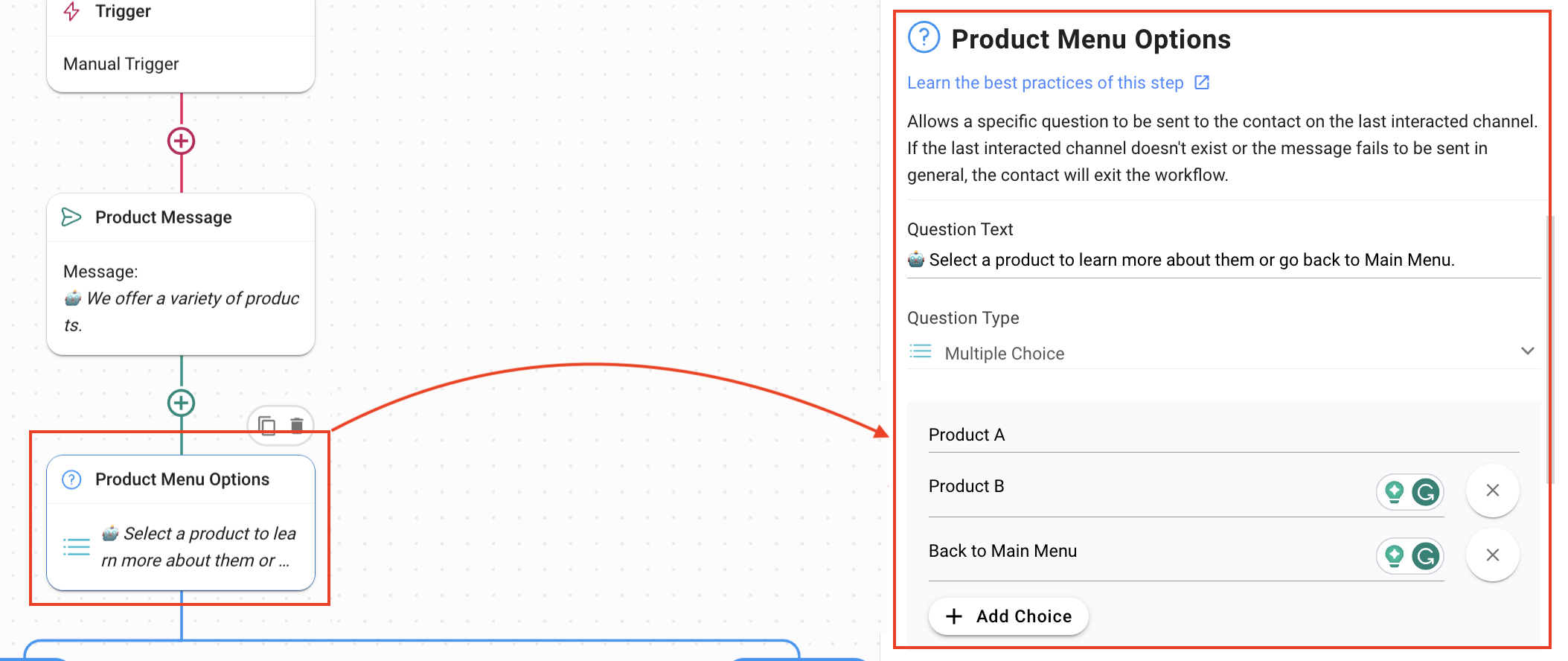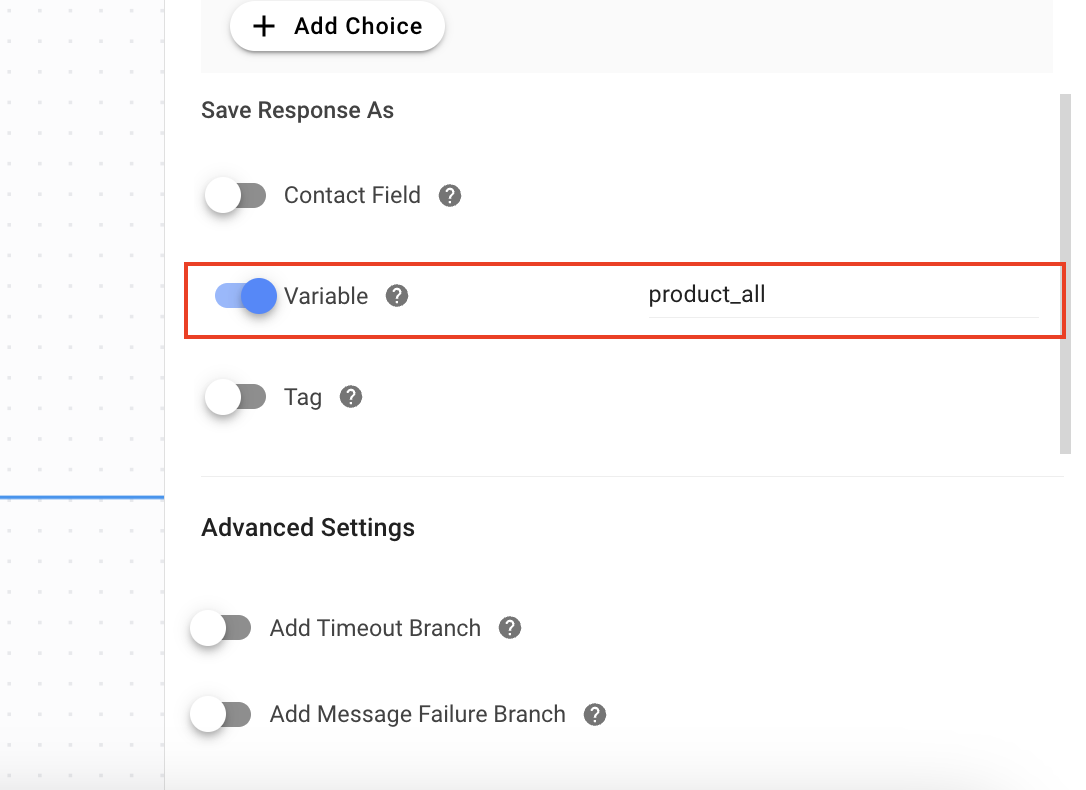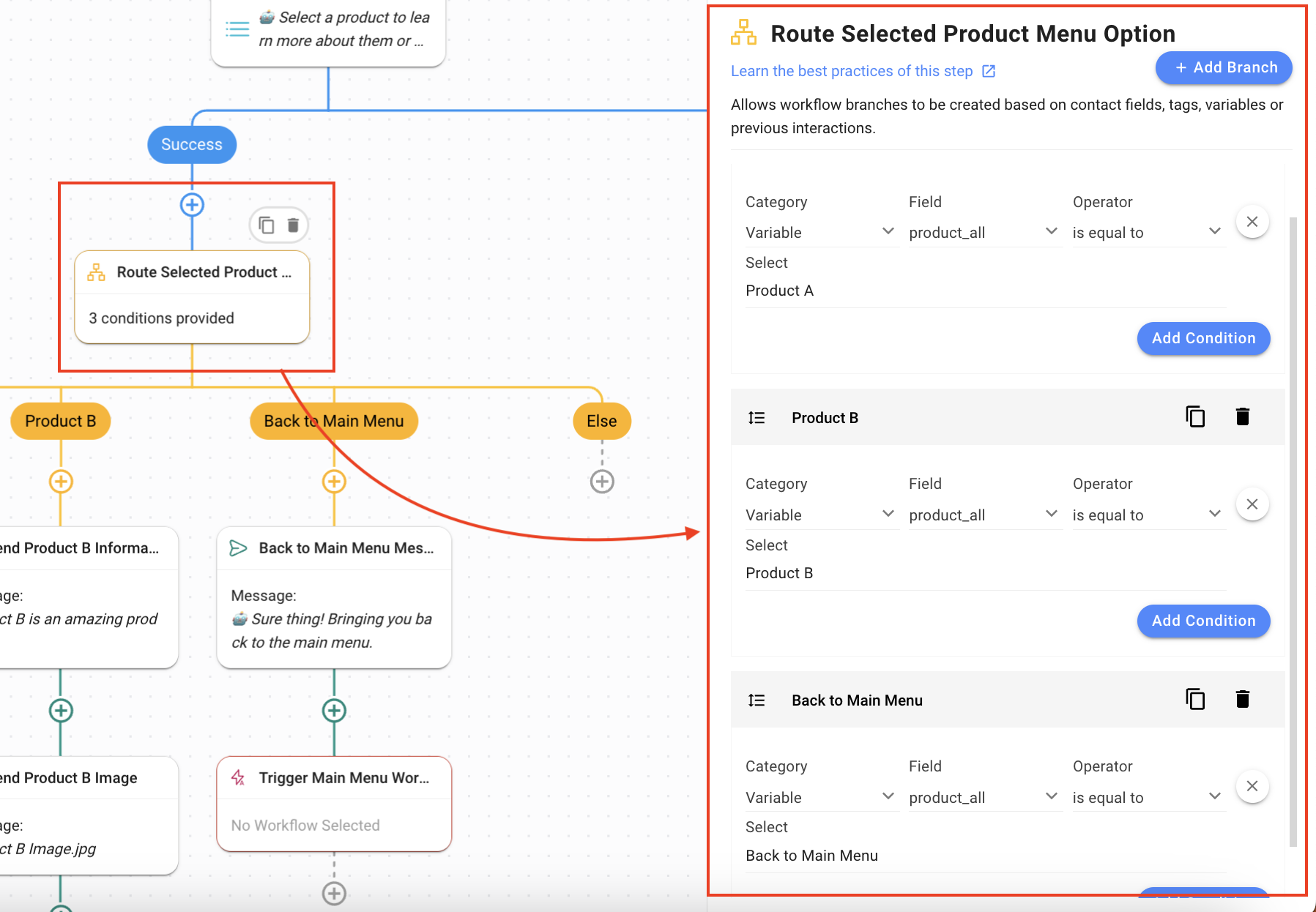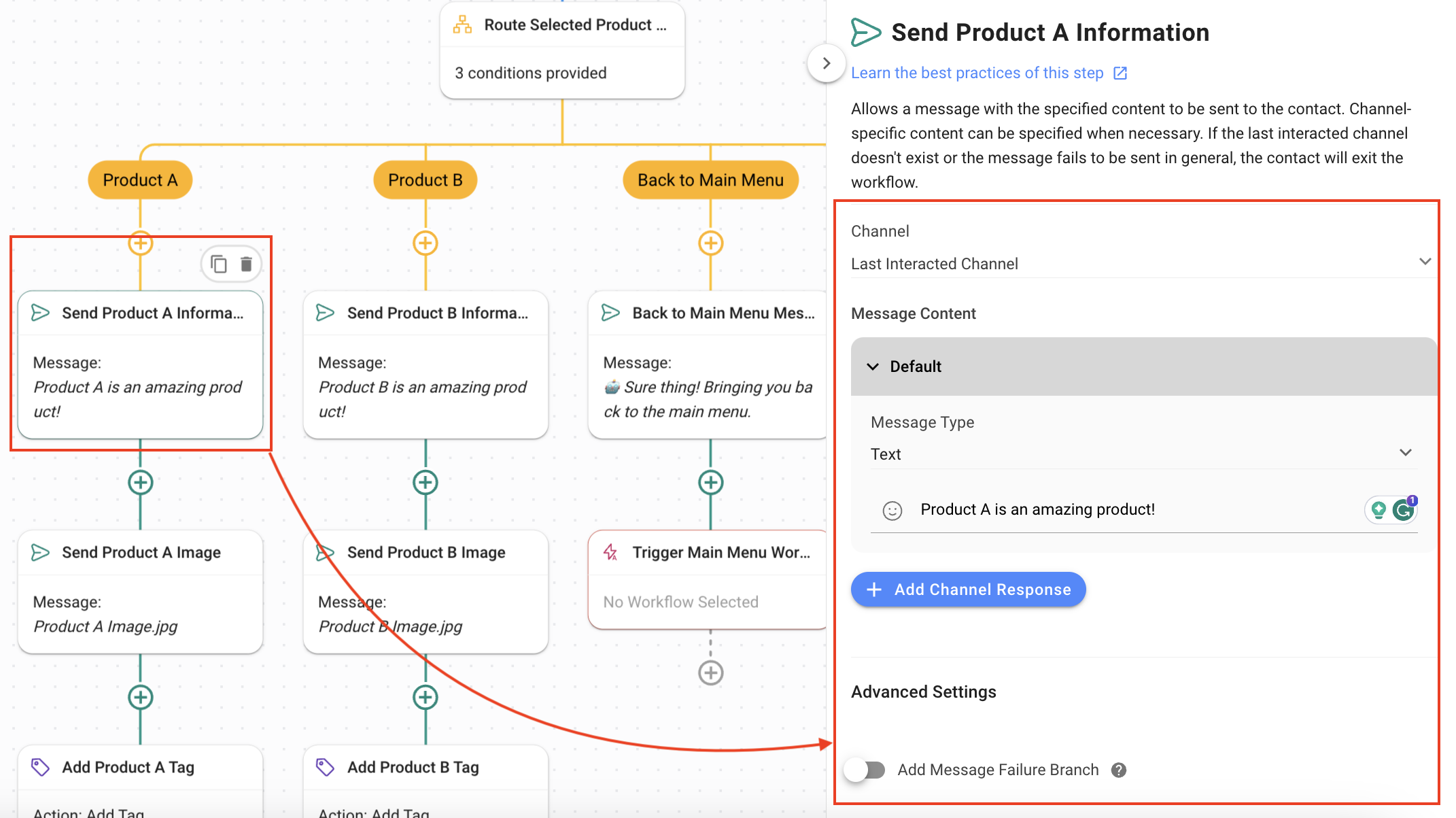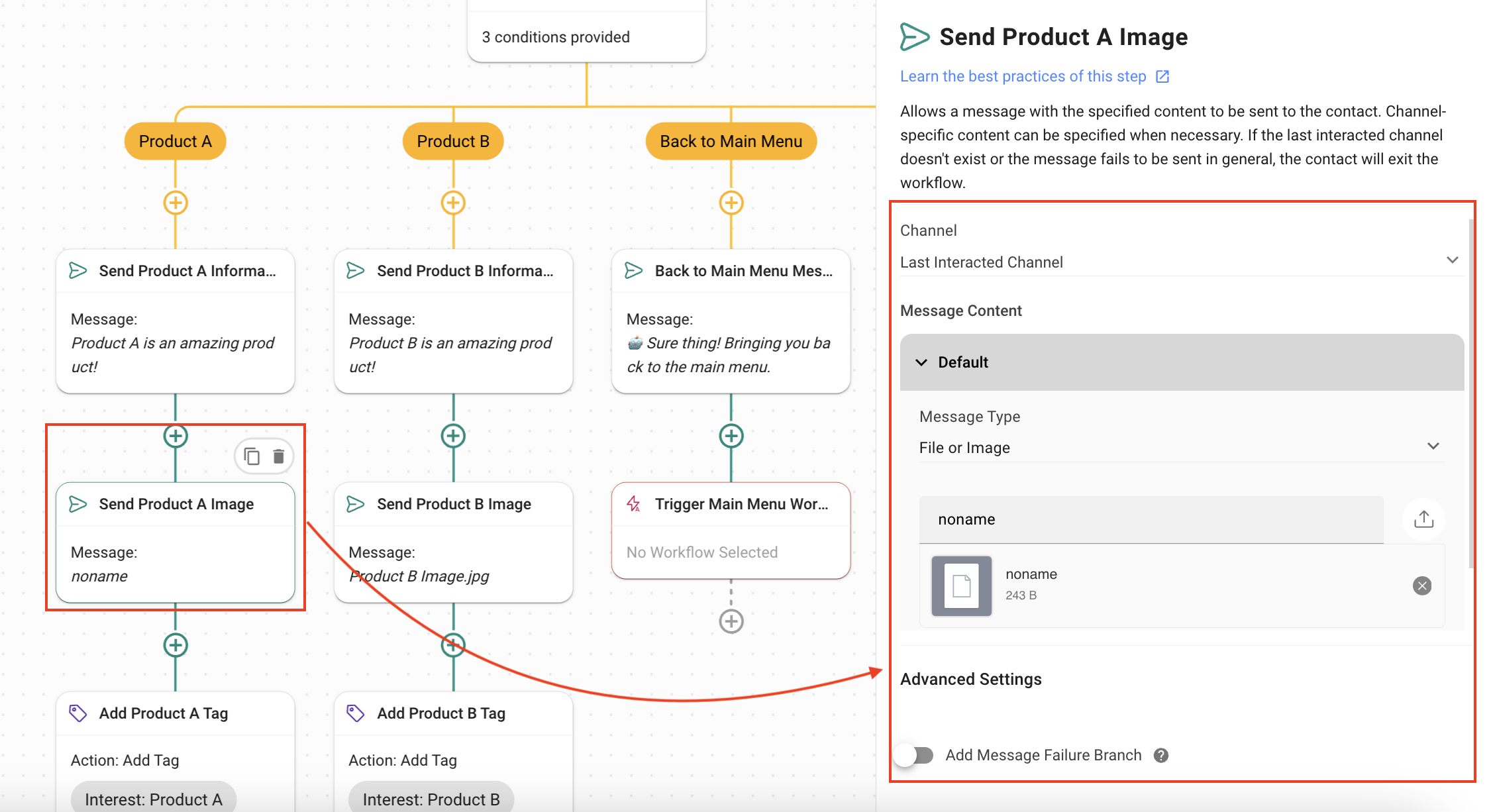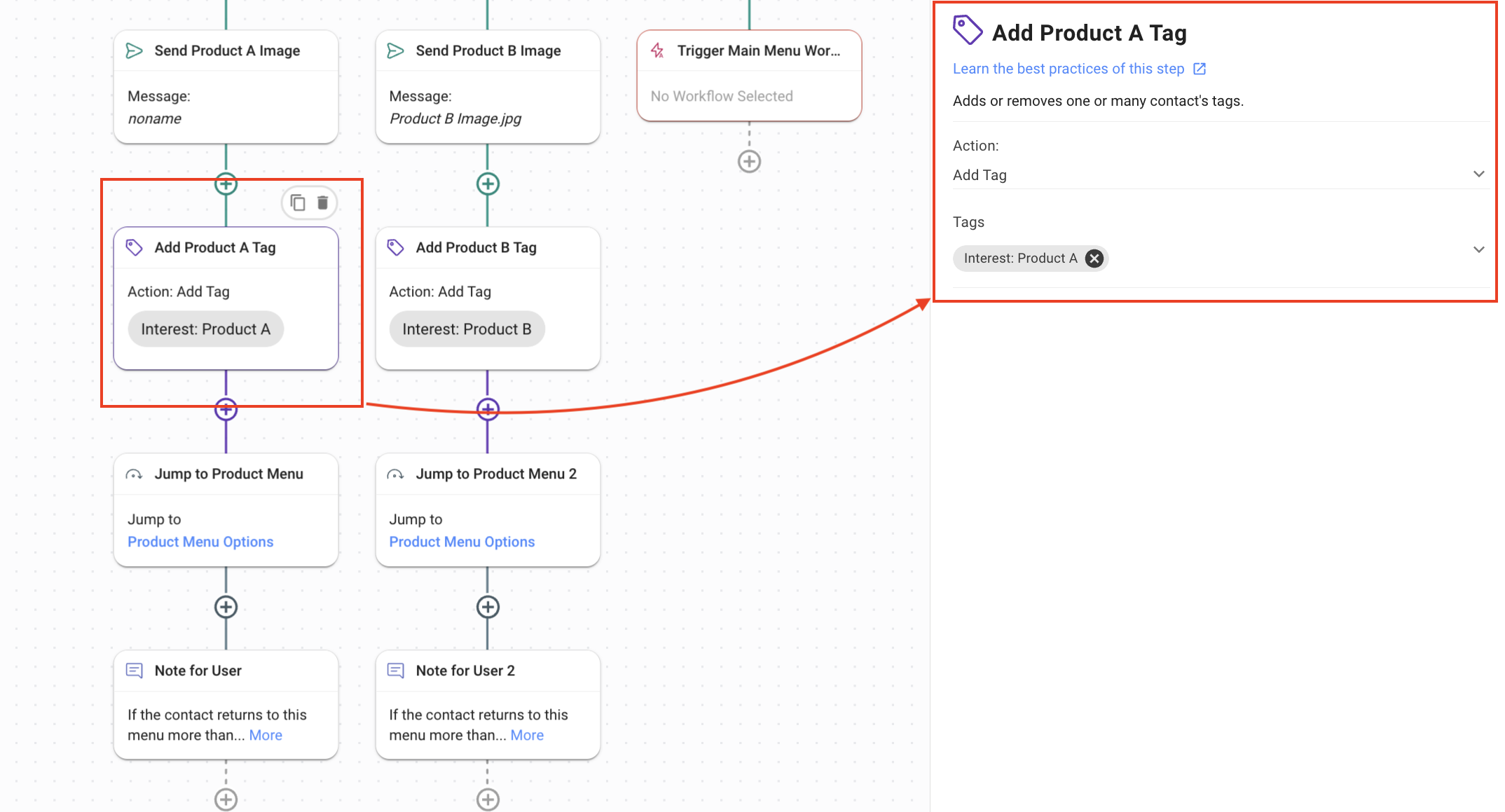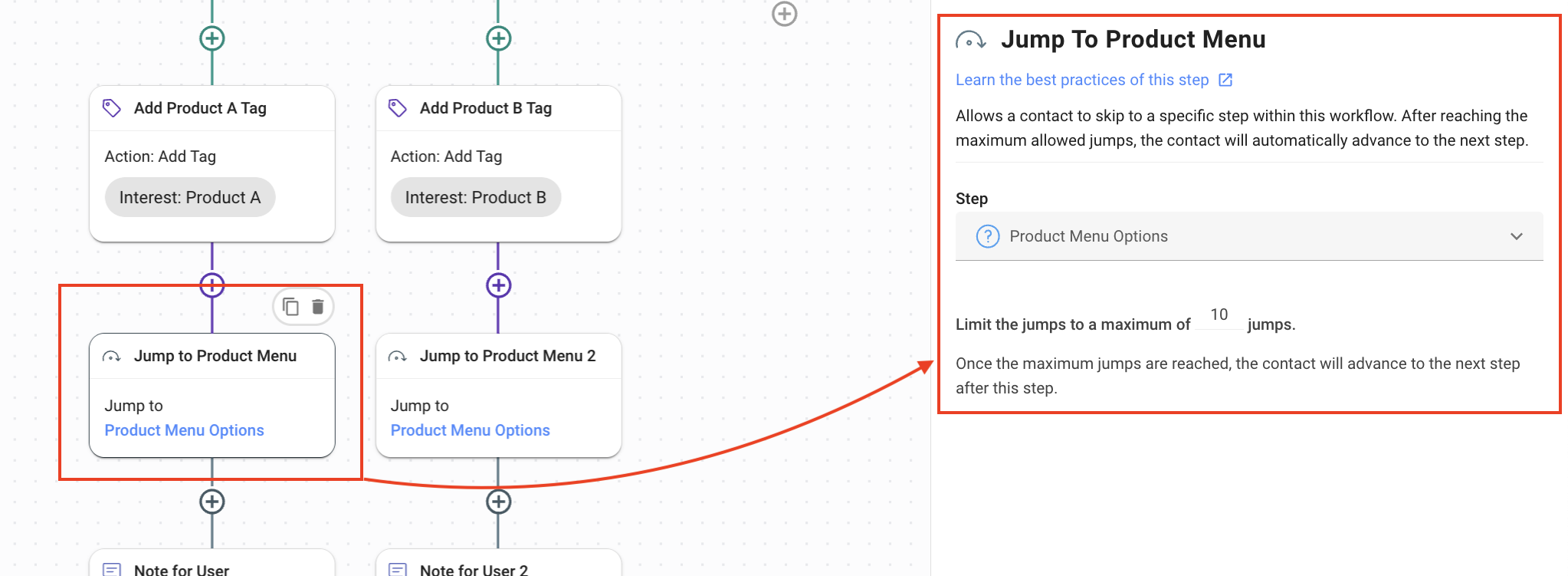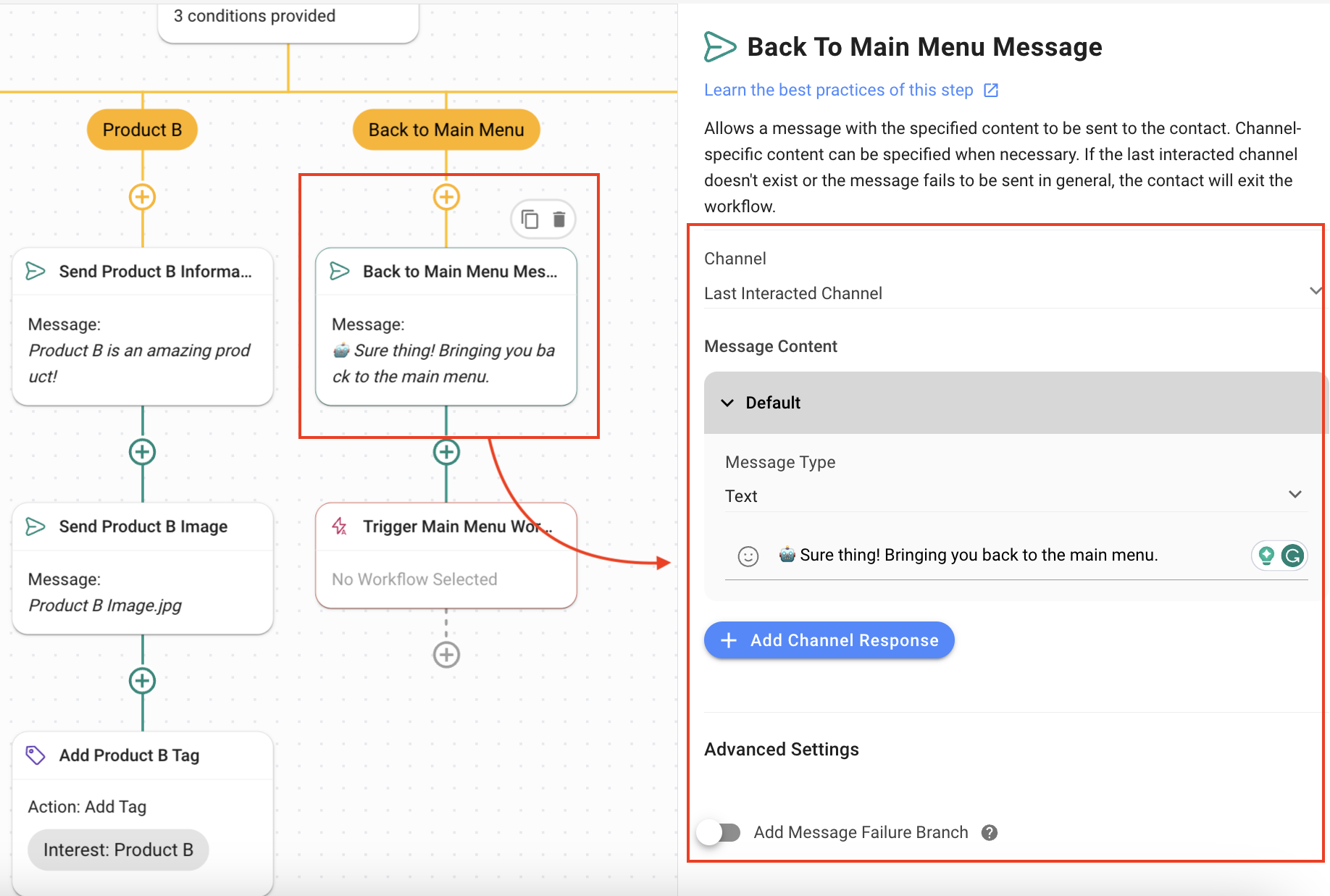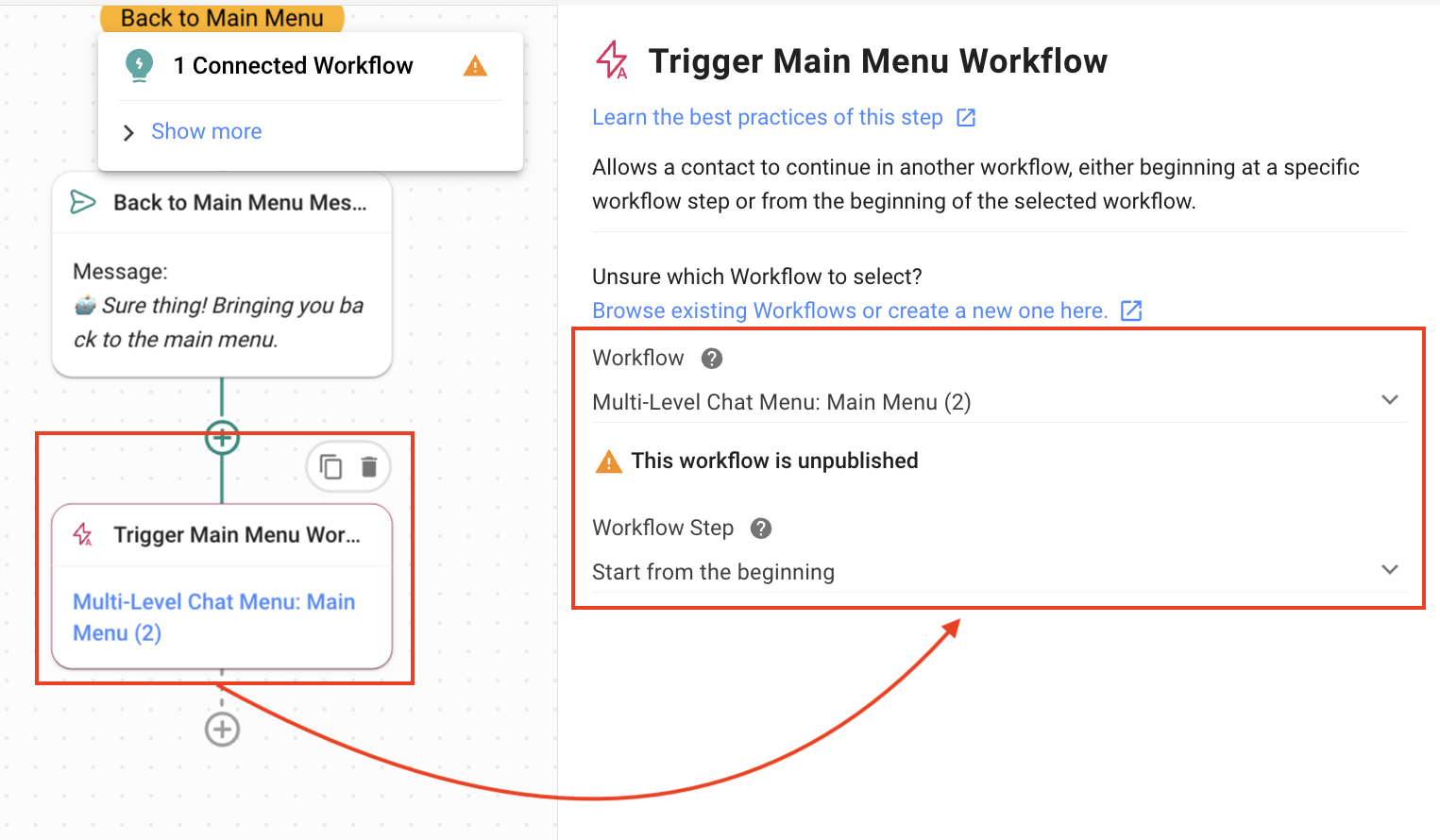Neste artigo, você aprenderá a criar menus principais e submenus abrangentes para contatos que chegam, permitindo que eles explorem sua linha de produtos de maneira autônoma. Você também aprenderá como facilitar a exploração de produtos e marcar os interesses deles na plataforma para direcionamento posterior.
Automatize o processo de exibição de sua extensa linha de produtos e de compartilhamento de informações sobre produtos usando menus interativos. Quando um contato inicia uma conversa, ele é recebido com um menu que lista produtos e outras opções. Ao selecionar um produto do menu, o contato recebe imediatamente informações específicas sobre esse produto e, ao mesmo tempo, os interesses dele são marcados na plataforma. Contatos interessados em vendas são beneficiados com acesso à equipe de vendas usando as mesmas opções de menu.
Para obter esses resultados, utilize uma combinação dos templates de fluxo de trabalho Menu de Chat Multinível: Menu Principal e Menu de Chat Multinível: Submenu.
Benefícios
Use os menus de chat interativos para:
Fortaleça os Contatos com acesso imediato às informações do produto em torno do relógio.
Forneça aos contatos interessados acesso direto à sua equipe de vendas.
Acompanhe as preferências de contato e os comportamentos para entender as tendências do mercado e para redirecionar.
Configuração do workflow
Para usar o template de fluxo de trabalho Menu de Chat Multinível: Menu Principal, vá ao módulo Fluxos de Trabalho, clique em + Adicionar Fluxo de Trabalho > clique em Menu de Chat Multinível: Menu Principal > clique em Usar Template.
Disparador: O fluxo de trabalho começa quando uma conversa é aberta por um contato.
Mensagem de Saudação: Forneça uma mensagem de saudação padrão que atua como resposta imediata ao seu contato. Esta mensagem de saudação pode ser editada. As seguintes opções estão selecionadas:
Canal: Último canal interagido para que a mensagem seja enviada ao mesmo canal que o contato.
Tipo de Mensagem: Texto.
Opções de Menu Principal: Este passo apresenta um menu para o contato com várias opções para seleção. Neste modelo, o Passo Perguntar uma Questão é usado para apresentar quatro opções ao usuário. As opções são:
Texto da Pergunta: Os contatos são questionados sobre o que precisam de ajuda.
Tipo de Questão: Usando Múltipla Escolha, quatro opções de menu são apresentadas.
Existem quatro opções: Produto, Serviço, Sobre Nós, e Fale com Vendas. Você pode editar esses valores conforme sua necessidade.
A opção selecionada é salva como uma variável chamada mainmenu_all. Este nome pode ser editado conforme sua necessidade.
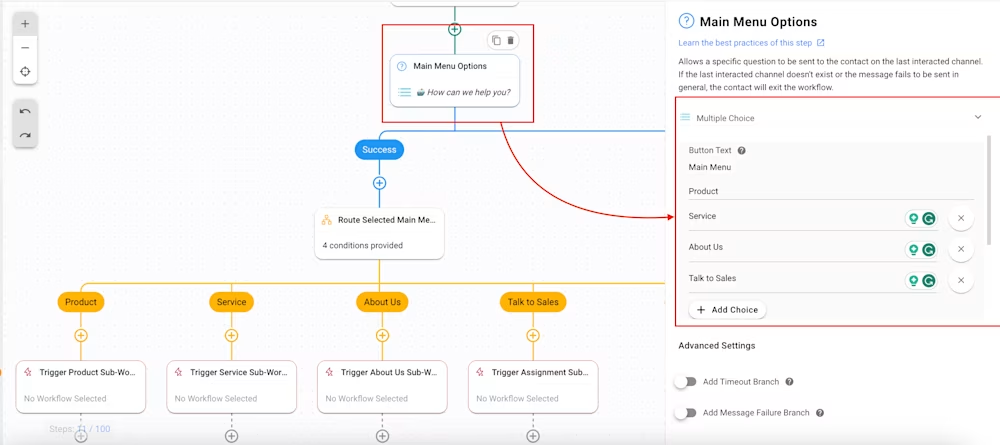
Rota da Opção do Menu Principal Selecionada: Este Passo direciona o Contato para um ramo baseado na opção que selecionaram do menu usando o Passo Ramo. Quatro branches foram adicionados para lidar com as quatro opções apresentadas no passo Menu Principal.
Ramo de Produto: Quando o Contato seleciona Produto do Menu Principal, este ramo o manipula. As seguintes opções foram selecionadas para criar este branch:
Categoria: Variável
Campo: mainmenu_all (esta é a variável que foi usada para manter um registro da seleção do Contato)
Operador: é igual a
Selecione: Produto
Ramo de Serviço: Quando o Contato seleciona Serviço do Menu Principal, este ramo o manipula. As seguintes opções foram selecionadas para criar este branch:
Categoria: Variável
Campo: mainmenu_all (esta é a variável que foi usada para manter um registro da seleção do Contato)
Operador: é igual a
Selecione: Serviço
Ramo de Sobre Nós: Quando o Contato seleciona Sobre Nós do Menu Principal, este ramo o manipula. As seguintes opções foram selecionadas para criar este branch:
Categoria: Variável
Campo: mainmenu_all (esta é a variável que foi usada para manter um registro da seleção do Contato)
Operador: é igual a
Selecione: Sobre Nós
Ramo de Falar com Vendas: Quando o Contato seleciona Falar com Vendas do Menu Principal, este ramo o manipula. As seguintes opções foram selecionadas para criar este branch:
Categoria: Variável
Campo: mainmenu_all (esta é a variável que foi usada para manter um registro da seleção do Contato)
Operador: é igual a
Selecione: Fale com Vendas
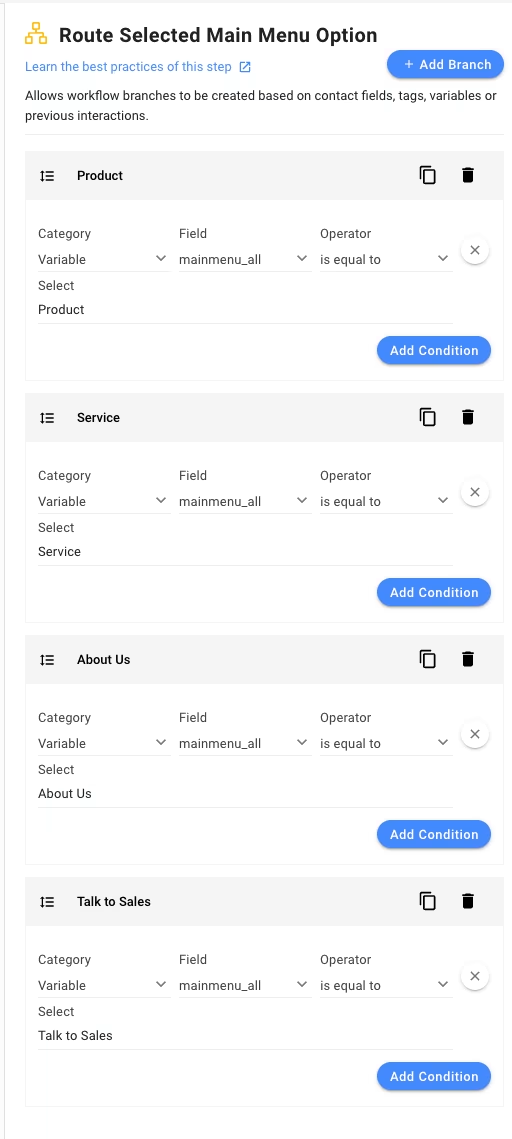
Ativar subfluxo de trabalho: Este passo aciona um novo modelo de fluxo de trabalho (Menu de chat de vários níveis: Sub Menu) que fornece um menu personalizado relacionado à opção selecionada pelo contato. Este modelo de fluxo de trabalho é acionado usando o Acionar outro fluxo de trabalho Passo e as seguintes opções são definidas:
Fluxo de Trabalho: Menu de Chat de Múltiplos: Menu Sub.
Passo de fluxo de trabalho: Comece desde o início.
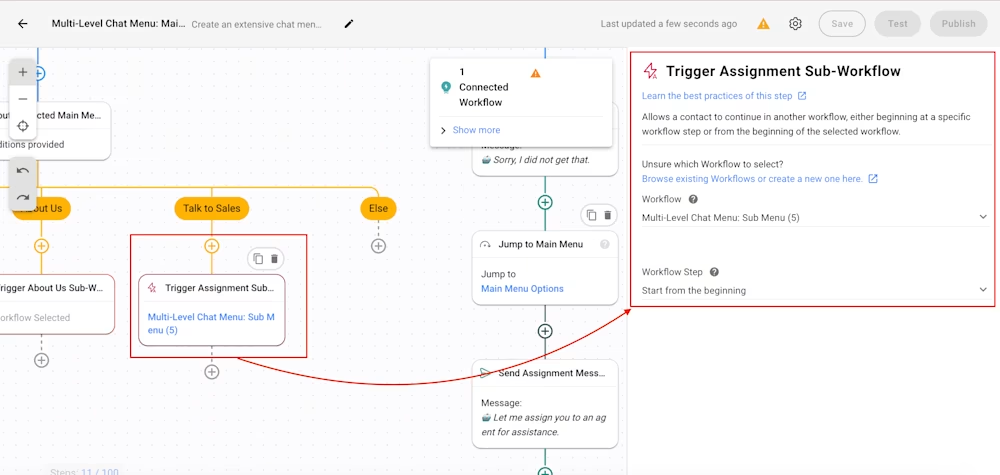
Falhar branch: Essa é uma branch padrão do Faça uma Questão Passo e é usado no caso de o Contato não selecionar uma opção válida, o Fluxo de Trabalho entra para Falha: branch inválido (este é um branch padrão). Aqui, o contato é enviado uma mensagem educada e o menu principal é mostrado novamente.
Ir para o menu principal: Esta etapa apresenta o menu principal ao contato novamente para que ele possa fazer a seleção correta usando a etapa chamada Ir para outra etapa. As seguintes opções estão selecionadas:
Passo: Para este modelo de fluxo de trabalho, o Passo Opções de Menu Principal é usado.
Enviar Mensagem de Atividade: Envia o Contato uma mensagem que eles estão sendo direcionados para um agente.
Ir para a etapa do subfluxo de trabalho de atribuição: A etapa atribui o contato a um agente pulando para a etapa Subfluxo de trabalho de atribuição de gatilho do modelo de fluxo de trabalho Menu de bate-papo multinível: Submenu.
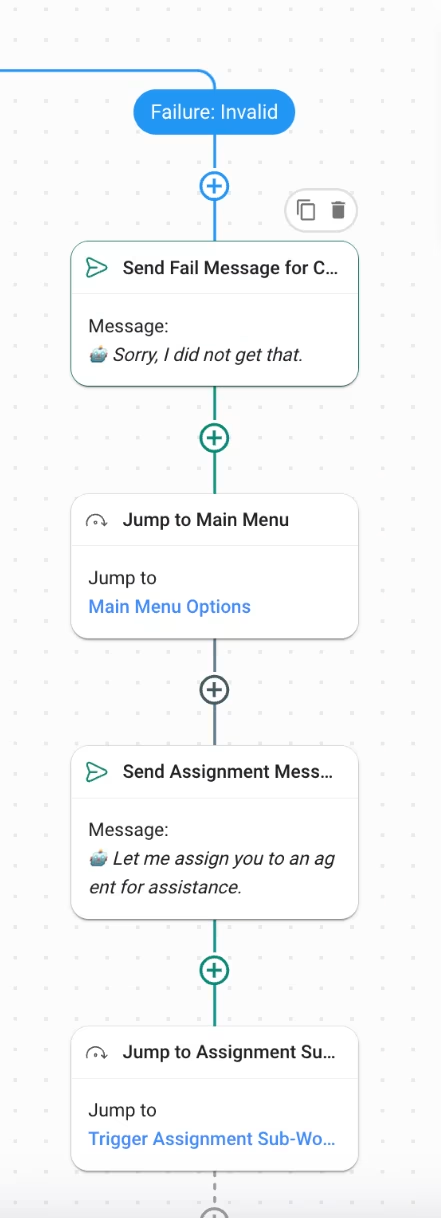
Para usar a Menu de Chat de Múltiplos: Menu modelo de fluxo de trabalho, no módulo Fluxos de Trabalho, clique + Adicionar fluxo de trabalho > Clique Multi-Nível Menu de Chat: Sub Menu > Clique em Usar o modelo.
Ativar: O Fluxo de Trabalho começa quando é manualmente acionado por outro fluxo de trabalho i. e., o Menu de Chat de Múltiplos: Sub Menu modelo de fluxo de trabalho neste caso.
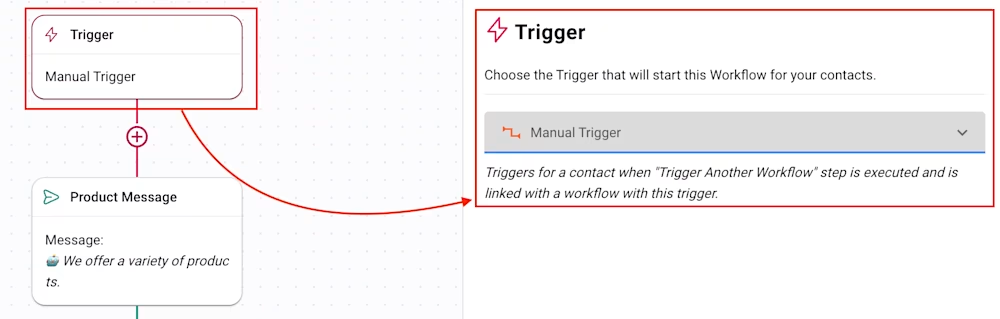
Mensagem do Produto: Fornece uma mensagem informativa padrão relacionada ao produto usando o Enviar uma Mensagem Passo. As seguintes opções estão selecionadas:
Canal: Último Canal Interrompido, então a mensagem é enviada para o mesmo canal do Contato.
Tipo de Mensagem: Texto.
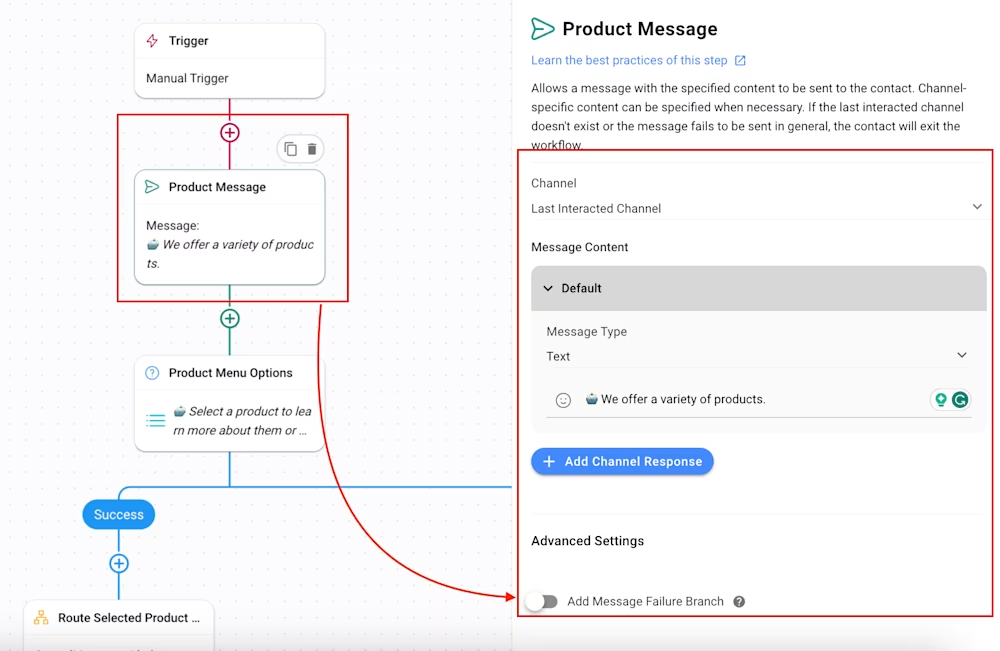
Opções de Menu de Produto: Esta etapa apresenta um menu para o Contato com várias opções de seleção. No modelo, a etapa Fazer uma pergunta é usada para apresentar três opções ao usuário.
Texto da pergunta: Os contatos são perguntados qual produto eles precisam saber mais.
Tipo de Questão: Utilizando Múltipla Escolha, três opções de menu são apresentadas, ou seja, Produto A, Produto B, e Voltar ao Menu Principal. Você pode editar esses valores conforme seus requisitos.
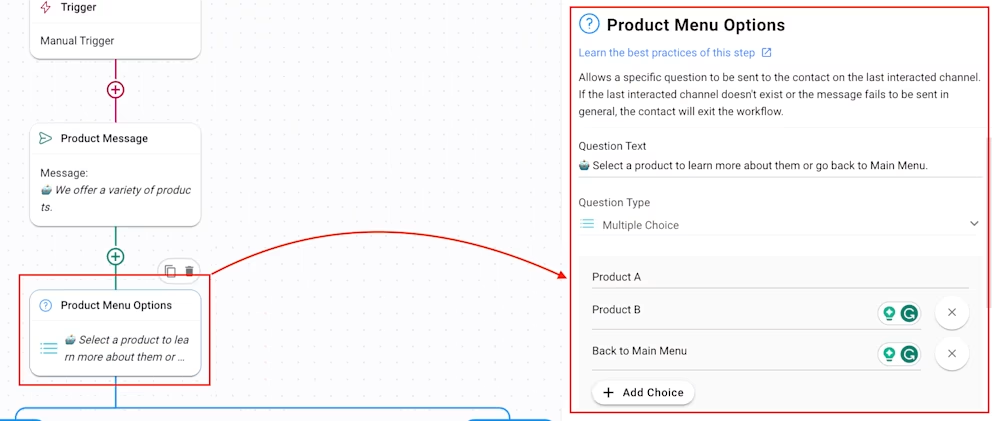
A resposta do Contato será salva em uma variável chamada product_all adjacente ao alternador Variável. Você pode nomear essa variável conforme seu requisito.
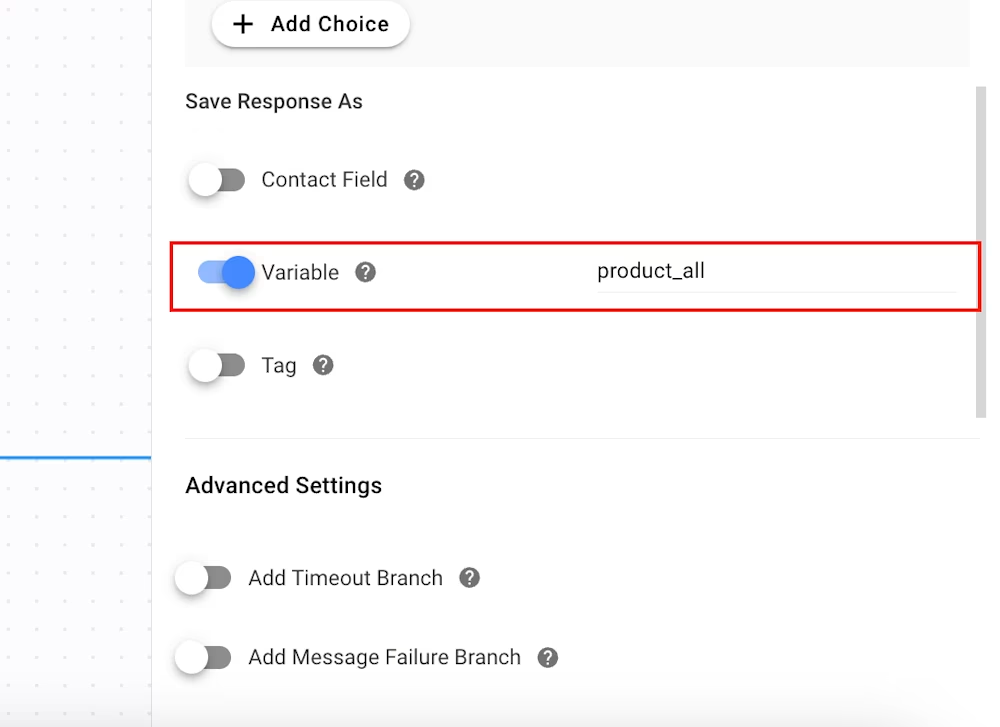
Rota da Opção do Menu Principal Selecionada: Quatro ramos são adicionados usando o passo Ramo para lidar com as quatro opções apresentadas ao Contato.
Ramo do Produto A: Quando o Contato seleciona Produto A do Menu do Produto, este ramo lida com isso. As seguintes opções são selecionadas para criar este branch:
Categoria: Variável
Campo: product_all (esta é a variável que foi usada para manter um registro da seleção do Contato)
Operador: é igual a
Selecione: Produto A
Ramo do Produto B: Quando o Contato seleciona Produto B do Menu do Produto, este ramo lida com isso. As seguintes opções foram selecionadas para criar este branch:
Categoria: Variável
Campo: product_all (esta é a variável que foi usada para manter um registro da seleção do Contato)
Operador: é igual a
Selecione: Produto B
Ramo de Voltar ao Menu Principal: Quando o Contato seleciona Voltar ao Menu Principal do Menu do Produto, ou seja, eles querem retornar ao menu apresentado pelo modelo Menu de Bate-papo Multinível: Menu Principal, este ramo lida com isso. As seguintes opções foram selecionadas para criar este branch:
Categoria: Variável
Campo: product_all (esta é a variável que foi usada para manter um registro da seleção do Contato)
Operador: é igual a
Selecione: Voltar ao Menu Principal
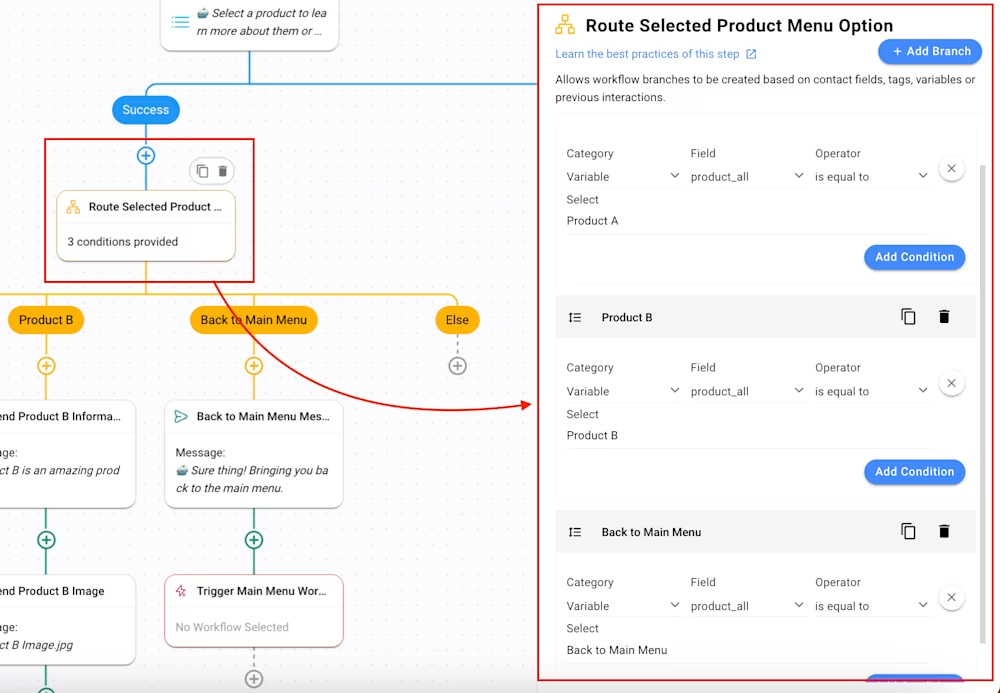
Enviar informações do produto: Estas são as primeiras etapas nas ramificações Produto A e Produto B que enviam uma mensagem descritiva sobre o produto para o contato usando a etapa Enviar mensagem :
Canal: Último Canal Interagido é utilizado para que o Contato obtenha informações no canal que está utilizando.
Tipo de Mensagem: Texto.
As informações do produto podem ser fornecidas aqui.
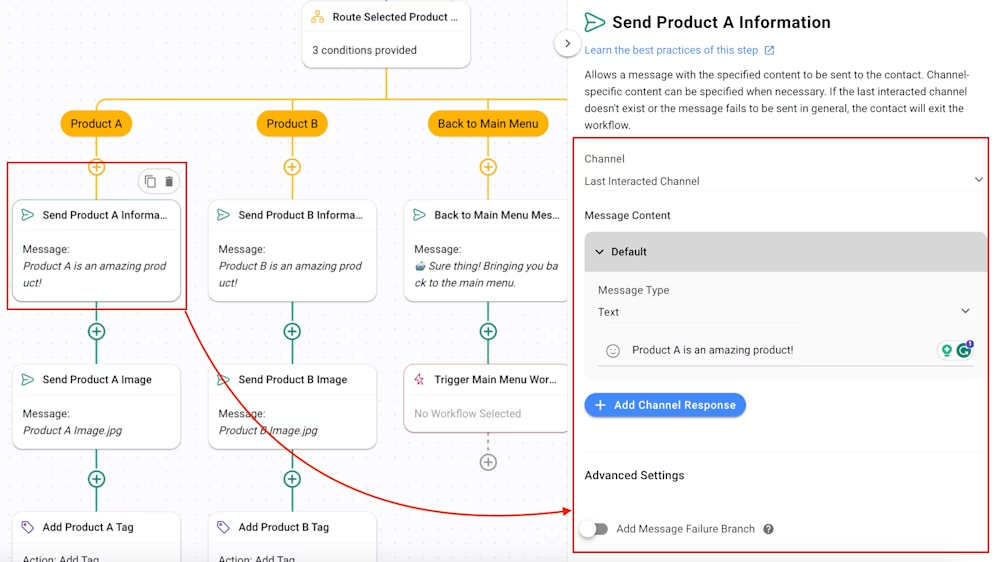
Envie Imagem de Produto: Envie a imagem do produto para o Contato, usando o Passo Enviar Mensagem:
Canal: Último Canal Interagido é utilizado para que o Contato obtenha informações no canal que está utilizando.
Tipo de Mensagem: Arquivo ou Imagem.
A imagem do produto foi carregada.
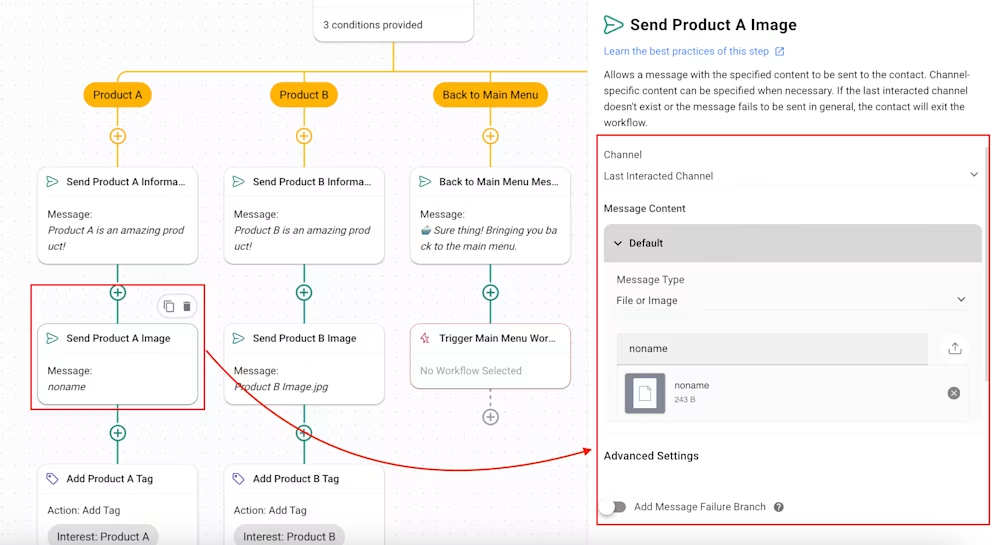
Tag Product Interest: Marque o interesse do contato usando a tag Update Contact's Tag Passo. Esta informação é útil para reorientar o Contato. As opções selecionadas são:
Ação: Adicionar Tag.
Tag: Uma marca que mostra o interesse do Contato por exemplo, Produto A ou B.
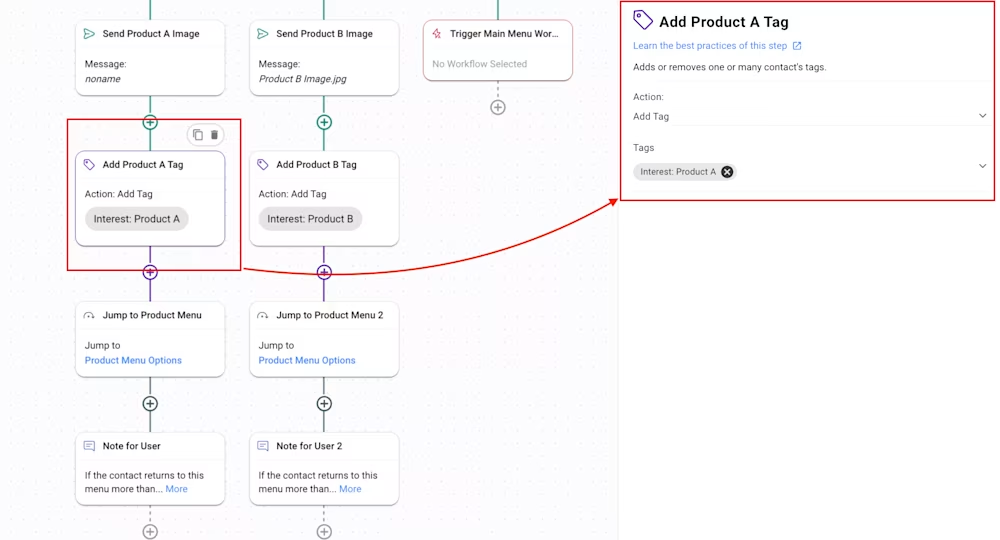
Pular para o Menu do Produto: O Contato retorna para o Passo Product Menu usando o Passo Pular para Outro Passo após ter consumido todas as informações necessárias. Você pode selecionar o passo necessário na lista suspensa Passo.
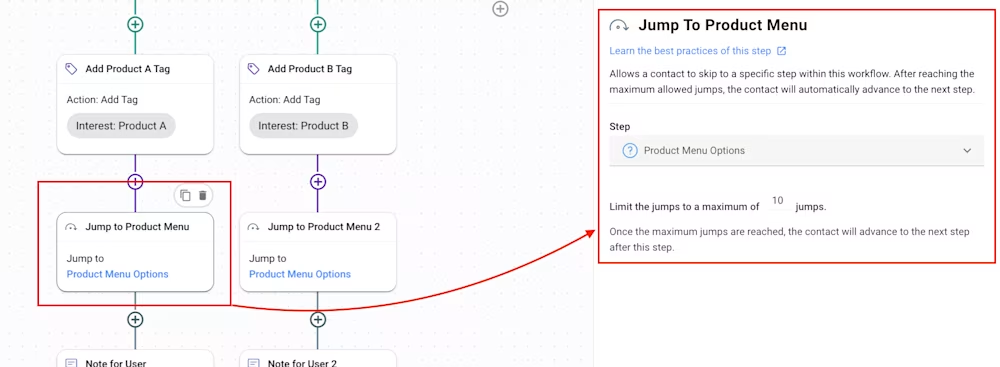
Voltar à Mensagem do Menu Principal: Este é o primeiro passo na ramificação Voltar ao Menu Principal e envia uma mensagem ao Contato informando que ele está voltando ao menu principal, ou seja, ao menu apresentado pelo modelo Menu de Chat Multi-Nível: Menu Principal.
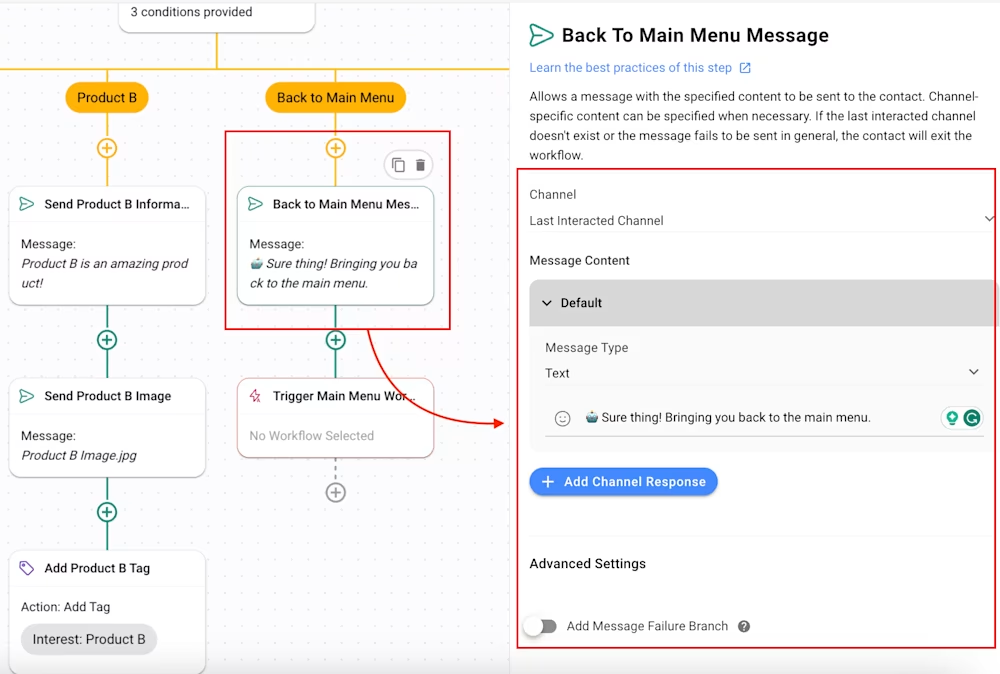
Acionar o fluxo de trabalho do menu principal: Esta etapa ativa o fluxo de trabalho Menu de Chat Multi-Nível: Menu Principal que mostra aos Contatos as opções do menu principal.

Você criou extensos Menus Principal e Sub para contatos de entrada para permitir que eles se autoexplorem a linha do seu produto, forneça informações do produto, marque seu interesse na plataforma e acesse a equipe de vendas quando necessário.